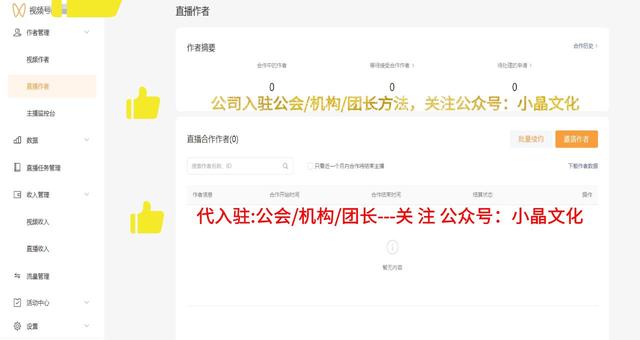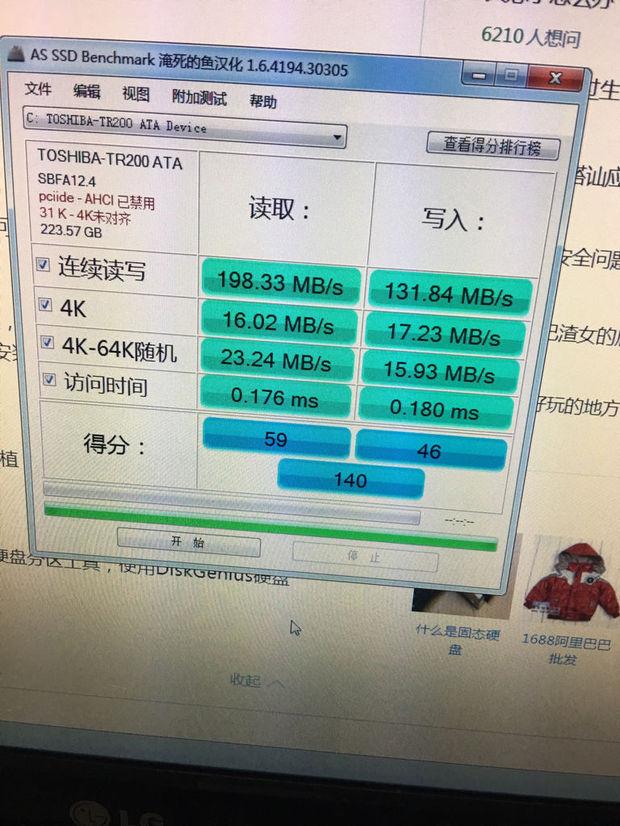用MAC的款哥款姐就不要看这文章了,小编用的是ASUS,装的是WIN7操作系统,经常出现关不了机的现象一次我点击关机,然后出去吃饭,近40分钟,回来后发现电脑还是“”正在关机......,靠,哥一下子就火大了,直接长按硬关机但这样总不是个事吧,每次这么硬关机,这硬盘也受不了啊,后来,小编终于找到了药方,下面我们就来说一说关于为什么笔记本关不了机?我们一起去了解并探讨一下这个问题吧!

为什么笔记本关不了机
用MAC的款哥款姐就不要看这文章了,小编用的是ASUS,装的是WIN7操作系统,经常出现关不了机的现象。一次我点击关机,然后出去吃饭,近40分钟,回来后发现电脑还是“”正在关机......,靠,哥一下子就火大了,直接长按硬关机。但这样总不是个事吧,每次这么硬关机,这硬盘也受不了啊,后来,小编终于找到了药方。
1、不加载DLL文件
在[开始]-->[运行]-->键入[Regedit][HKEY_LOCAL_MACHINE]-->[SOFTWARE]-->[Microsoft]-->[Windows]-->[CurrentVersion]-->[Explorer]建立一个名为AlwaysUnloadDLL,值为 1 的双字节值。如果想要去除这项优化,只需把该键值设为 0 。
2、修改注册表开关机
(1)在[开始]-->[运行]-->键入[Regedit]-->[HKEY_CURRENT_USER]-->[ControlPanel]-->[Desktop],将字符串值[HungAppTimeout]的数值数据更改为 200 ,将字符串值 [WaitToKillAppTimeout] 的数值数据更改为 1000 。
(2)另外在[HKEY_LOCAL_MACHINE]-->[System]-->[CurrentControlSet]-->[Control],将字符串值[HungAppTimeout]的数值数据更改为 200,将字符串值[WaitToKillServiceTimeout]的数值数据更改 1000 。
(3)然后在 [HKEY_LOCAL_MACHINE]-->[SOFTWARE]-->[Microsoft]-->[WindowsNT]-->[CurrentVersion]-->[Winlogon]中找到PowerdownAfterShutdown,并将值设为1。
3、禁用“NVIDIA Driver Helper Service服务
此服务我们一般是不需要的,而且它会占用不少系统资源。关闭的方法:打开“控制面板→管理工具→服务”,在弹出的窗口中找到并右击NVIDIA Driver Helper Service项,选择“属性”,在已启动的下拉列表框中,选择“已禁用”。
,